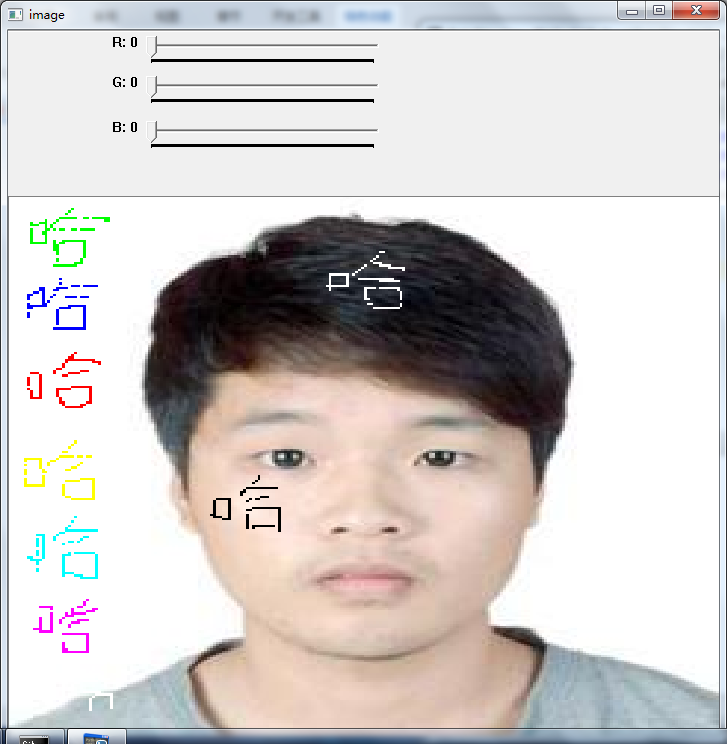首先声明一下,本例思路不是博主原创,博主在前人的代码上进行了个性化的修改,制作了一个简单的画图工具。下面附上自己的理解,与君共勉。
效果图
画图工具实现
代码
# coding:utf-8
import sys
reload(sys)
sys.setdefaultencoding('utf8')
# __author__ = '郭 璞'
# __date__ = '2016/9/14'
# __Desc__ = opencv实现的画板
import cv2
def blankcallback(position):
print '滚动条当前位置为%d'%position
# 当鼠标按下时设置 要进行绘画
drawing = False
# 如果mode为True时就画矩形,按下‘m'变为绘制曲线
mode = True
# globalx, globaly = -1,-1
# 创建回调函数,用于设置滚动条的位置
def drawcircle(event,x,y,flags,param):
r = cv2.getTrackbarPos('R','image')
g = cv2.getTrackbarPos('G','image')
b = cv2.getTrackbarPos('B','image')
color = (b,g,r)
global globalx,globaly,drawing,mode
# 当按下左键时,返回起始的位置坐标
if event == cv2.EVENT_LBUTTONDOWN:
drawing = True
# globaly,globaly = x,y
# 当鼠标左键按下并移动则是绘画圆形,event可以查看移动,flag查看是否按下
elif event == cv2.EVENT_MOUSEMOVE and flags == cv2.EVENT_FLAG_LBUTTON:
if drawing == True:
if mode == True:
# cv2.rectangle(img,(globalx,globaly),(x,y),color,-1)
cv2.rectangle(img, (x,y), (x, y), color, -1)
else:
# 绘制圆圈,小圆点连接在一起成为线,1代表了比划的粗细
cv2.circle(img,(x,y),1,color,-1)
elif event == cv2.EVENT_LBUTTONUP:
drawing = False
img = cv2.imread('me.jpg')
cv2.namedWindow('image',cv2.WINDOW_NORMAL)
cv2.createTrackbar('R','image',0,255,blankcallback)
cv2.createTrackbar('G','image',0,255,blankcallback)
cv2.createTrackbar('B','image',0,255,blankcallback)
cv2.setMouseCallback('image',drawcircle)
while True:
cv2.imshow('image',img)
key = cv2.waitKey(10)&0xFFF
if key == ord('m'):
mode = not mode
elif key == 27:
break
cv2.destroyAllWindows()- 1
- 2
- 3
- 4
- 5
- 6
- 7
- 8
- 9
- 10
- 11
- 12
- 13
- 14
- 15
- 16
- 17
- 18
- 19
- 20
- 21
- 22
- 23
- 24
- 25
- 26
- 27
- 28
- 29
- 30
- 31
- 32
- 33
- 34
- 35
- 36
- 37
- 38
- 39
- 40
- 41
- 42
- 43
- 44
- 45
- 46
- 47
- 48
- 49
- 50
- 51
- 52
- 53
- 54
- 55
- 56
- 57
- 58
- 59
- 60
- 61
- 62
- 63
- 64
- 65
运行结果
在程序正常的跑起来之后,我们会用鼠标来改变滚动条的位置,这个时候就会触发滚动条内置的回调函数,在这里是blankcallback函数。因此我们可以在命令行中看到打印出的值。
D:\Software\Python2\python.exe E:/Code/Python/DataStructor/opencv/PaintBoard.py
滚动条当前位置为1
滚动条当前位置为0
滚动条当前位置为5
滚动条当前位置为10
滚动条当前位置为17
滚动条当前位置为28
···
···
滚动条当前位置为202
滚动条当前位置为206
滚动条当前位置为219
滚动条当前位置为223
滚动条当前位置为233
滚动条当前位置为238
滚动条当前位置为240
滚动条当前位置为242
滚动条当前位置为250
滚动条当前位置为253
滚动条当前位置为255
滚动条当前位置为0
Process finished with exit code 0
- 1
- 2
- 3
- 4
- 5
- 6
- 7
- 8
- 9
- 10
- 11
- 12
- 13
- 14
- 15
- 16
- 17
- 18
- 19
- 20
- 21
- 22
- 23
- 24
- 25
程序分析
本例中注释很清晰,基本上只需要对一些小技巧方面做些解释即可。
窗体自由度
默认创建的窗体大小不能改变,但是我们可以指定让其可以被自适应的改变。
# 第二个参数即可达到我们想要的窗体自适应的效果
cv2.namedWindow('image',cv2.WINDOW_NORMAL)- 1
- 2
如何退出程序
想必明眼的你已经看到:
while True:
cv2.imshow('image',img)
key = cv2.waitKey(10)&0xFFF
if key == ord('m'):
mode = not mode
elif key == 27:
break
- 1
- 2
- 3
- 4
- 5
- 6
- 7
- 8
- 9
这段代码的作用就是计算当前 键盘被按下的键的ASCII码的值,如果等于ESC键对应的值,说明要退出循环了。
滚动条相关
滚动条无非也就是创建和获取当前的滚动条的位置。
# 参数分别为: 滚动条的名称,附着的窗体的名称,默认初始位置,最大长度,回调函数
cv2.createTrackbar('R','image',0,255,blankcallback)
cv2.createTrackbar('G','image',0,255,blankcallback)
cv2.createTrackbar('B','image',0,255,blankcallback)
# 这里也有一个回调函数,只不过是针对于鼠标的回调函数
cv2.setMouseCallback('image',drawcircle)- 1
- 2
- 3
- 4
- 5
- 6
里面的blankcallback回调函数是针对滚动条的一个回调函数,这里不需要做什么处理,仅仅是打印输出一些当前被操作的滚动条的位置而已。
而获取到相应的位置值也很方便。
r = cv2.getTrackbarPos('R','image')
g = cv2.getTrackbarPos('G','image')
b = cv2.getTrackbarPos('B','image')
# 接下来会用于设置图层上画笔的颜色
color = (b,g,r)- 1
- 2
- 3
- 4
- 5
支持的事件
因为是鼠标事件的监听,所以需要知道 系统支持哪些事件。
# 首先查看一下被支持的鼠标事件,以方便于进一步的操作
events = [i for i in dir(cv2) if 'EVENT' in i]
print events
- 1
- 2
- 3
- 4
输出结果为:
['EVENT_FLAG_ALTKEY', 'EVENT_FLAG_CTRLKEY', 'EVENT_FLAG_LBUTTON', 'EVENT_FLAG_MBUTTON', 'EVENT_FLAG_RBUTTON', 'EVENT_FLAG_SHIFTKEY', 'EVENT_LBUTTONDBLCLK', 'EVENT_LBUTTONDOWN', 'EVENT_LBUTTONUP', 'EVENT_MBUTTONDBLCLK', 'EVENT_MBUTTONDOWN', 'EVENT_MBUTTONUP', 'EVENT_MOUSEMOVE', 'EVENT_RBUTTONDBLCLK', 'EVENT_RBUTTONDOWN', 'EVENT_RBUTTONUP']- 1
再分享一下我老师大神的人工智能教程吧。零基础!通俗易懂!风趣幽默!还带黄段子!希望你也加入到我们人工智能的队伍中来!https://blog.csdn.net/jiangjunshow